 Java
Java javaLernprogramm
javaLernprogramm Verwenden Sie Java, um die mobile Anpassung und das responsive Design von Formulardaten zu schreiben
Verwenden Sie Java, um die mobile Anpassung und das responsive Design von Formulardaten zu schreibenVerwenden Sie Java, um die mobile Anpassung und das responsive Design von Formulardaten zu schreiben
Verwenden Sie Java, um Formulardaten für die mobile Anpassung und das responsive Design zu schreiben.
Mit der zunehmenden Beliebtheit und Nutzung mobiler Geräte ist die Entwicklung mobiler Anwendungen heute zu einem wichtigen Bereich der Softwareentwicklung geworden. Um ein gutes Benutzererlebnis auf Mobilgeräten zu bieten, müssen Entwickler die Bildschirmgröße, die Touch-Eingabe, die Netzwerkkonnektivität und andere Eigenschaften des Mobilgeräts berücksichtigen. Auch die Verarbeitung von Formulardaten auf mobilen Geräten erfordert eine Anpassung und ein responsives Design basierend auf den unterschiedlichen Eigenschaften des Geräts.
In diesem Artikel verwenden wir Java, um ein einfaches Formulardatenverarbeitungsprogramm zu schreiben und sicherzustellen, dass es sich an verschiedene Bildschirmgrößen mobiler Geräte anpassen und Benutzereingaben reaktionsschnell verarbeiten kann.
Zuerst müssen wir die Swing-Bibliothek von Java verwenden, um eine Formularschnittstelle zu erstellen. Das Folgende ist ein einfaches Beispiel:
import javax.swing.*;
import java.awt.*;
public class FormApp extends JFrame {
private JLabel nameLabel;
private JTextField nameField;
private JButton submitButton;
public FormApp() {
setTitle("表单数据处理");
setDefaultCloseOperation(JFrame.EXIT_ON_CLOSE);
setLayout(new FlowLayout());
nameLabel = new JLabel("姓名:");
nameField = new JTextField(10);
submitButton = new JButton("提交");
add(nameLabel);
add(nameField);
add(submitButton);
pack();
setVisible(true);
}
public static void main(String[] args) {
SwingUtilities.invokeLater(() -> {
new FormApp();
});
}
}Im obigen Code erstellen wir eine FormApp-Klasse, die von JFrame erbt, und initialisieren jede Formularkomponente im Konstruktor. Zu diesen Komponenten gehören eine Textbeschriftung (nameLabel), ein Texteingabefeld (nameField) und eine Schaltfläche (submitButton). Wir verwenden den FlowLayout-Layout-Manager, um sie nacheinander zum Fenster hinzuzufügen, und rufen die Methode pack() auf, um die Größe des Fensters automatisch zu ändern.
Als nächstes müssen wir das Layout der Formularoberfläche an die Größe des Gerätebildschirms anpassen. In Java können wir die Klasse javax.swing.WindowAdapter und die Schnittstelle javax.swing.WindowListener verwenden, um auf Fenstergrößenänderungsereignisse zu hören und das Layout der Komponenten nach Bedarf anzupassen. Das Folgende ist ein Beispielcode:
import javax.swing.*;
import java.awt.*;
import java.awt.event.WindowAdapter;
import java.awt.event.WindowEvent;
public class FormApp extends JFrame {
// ...
public FormApp() {
// ...
addWindowListener(new WindowAdapter() {
public void windowOpened(WindowEvent e) {
adjustLayout();
}
public void windowResized(WindowEvent e) {
adjustLayout();
}
});
}
private void adjustLayout() {
Dimension screenSize = getToolkit().getScreenSize();
int windowHeight = screenSize.height / 2;
int windowWidth = screenSize.width / 2;
setPreferredSize(new Dimension(windowWidth, windowHeight));
pack();
}
// ...
}Im obigen Code verwenden wir die Methode addWindowListener() im Konstruktor der FormApp-Klasse, um ein WindowAdapter-Objekt hinzuzufügen und die Methoden windowOpened() und windowResized() zu überschreiben. In der Methode windowOpened() passen wir das Layout der Schnittstelle zum ersten Mal an; in der Methode windowResized() passen wir das Layout erneut an, wenn sich die Fenstergröße des Geräts ändert.
Schließlich müssen wir auf Benutzereingaben reagieren. In diesem Beispiel gehen wir davon aus, dass der Benutzer auf die Schaltfläche „Senden“ klickt, nachdem er seinen Namen in das Texteingabefeld eingegeben hat, und dann müssen wir den vom Benutzer eingegebenen Namen abrufen. Das Folgende ist ein Beispielcode:
import javax.swing.*;
import java.awt.*;
import java.awt.event.ActionEvent;
import java.awt.event.ActionListener;
public class FormApp extends JFrame {
// ...
public FormApp() {
// ...
submitButton.addActionListener(new ActionListener() {
public void actionPerformed(ActionEvent e) {
String name = nameField.getText();
JOptionPane.showMessageDialog(null, "你好," + name + "!");
}
});
}
// ...
}Im obigen Code verwenden wir die Methode addActionListener(), um der Schaltfläche „Senden“ ein ActionListener-Objekt hinzuzufügen, rufen den vom Benutzer in der Methode actionPerformed() eingegebenen Namen ab und übergeben ihn an Die Methode JOptionPane.showMessa geDialog() zeigt ein Dialogfeld mit einer Willkommensnachricht an.
Zusammenfassend lässt sich sagen, dass ein einfaches Formulardatenverarbeitungsprogramm durch mobile Anpassung und reaktionsfähiges Design von in Java geschriebenen Formulardaten implementiert wurde. Durch die Anpassung des Schnittstellenlayouts und die Reaktion auf Benutzereingaben ermöglichen wir die Anpassung des Formulars an verschiedene mobile Geräte und sorgen für eine gute Benutzererfahrung.
Natürlich ist dies nur ein einfaches Beispiel, und die tatsächliche mobile Anpassung und das responsive Design können komplizierter sein. Aber dieses Beispiel kann uns helfen zu verstehen, wie man die Swing-Bibliothek in Java verwendet, um die Anpassung an mobile Geräte und responsives Design zu implementieren.
Ich hoffe, dass dieser Artikel Ihnen hilft, mobile Anpassung und responsives Design zu verstehen und anzuwenden. Danke fürs Lesen!
Das obige ist der detaillierte Inhalt vonVerwenden Sie Java, um die mobile Anpassung und das responsive Design von Formulardaten zu schreiben. Für weitere Informationen folgen Sie bitte anderen verwandten Artikeln auf der PHP chinesischen Website!
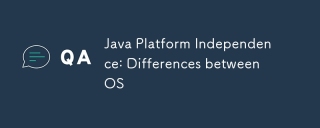 Java -Plattform Unabhängigkeit: Unterschiede zwischen BetriebssystemMay 16, 2025 am 12:18 AM
Java -Plattform Unabhängigkeit: Unterschiede zwischen BetriebssystemMay 16, 2025 am 12:18 AMEs gibt subtile Unterschiede in der Leistung von Java in verschiedenen Betriebssystemen. 1) Die JVM -Implementierungen sind unterschiedlich, z. B. Hotspot und OpenJDK, die die Leistung und die Müllsammlung beeinflussen. 2) Die Dateisystemstruktur und das Pfadabscheider sind unterschiedlich, daher muss sie mit der Java -Standardbibliothek verarbeitet werden. 3) Die unterschiedliche Implementierung von Netzwerkprotokollen beeinflusst die Netzwerkleistung. 4) Das Aussehen und das Verhalten von GUI -Komponenten variieren in verschiedenen Systemen. Durch die Verwendung von Standardbibliotheken und virtuellen Maschinentests können die Auswirkungen dieser Unterschiede reduziert werden und Java -Programme können reibungslos ausgeführt werden.
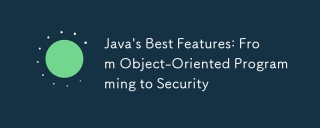 Die besten Funktionen von Java: Von der objektorientierten Programmierung bis zur SicherheitMay 16, 2025 am 12:15 AM
Die besten Funktionen von Java: Von der objektorientierten Programmierung bis zur SicherheitMay 16, 2025 am 12:15 AMJavaoffersrobustObject-orientedProgramming (OOP) und Top-NeotchSecurityFeatures.1) Oopinjavaincludesclasses, Objekte, Erbschaft, Polymorphismus und Incapsulation, EnablingflexiBleanDmaintainables.2) Sicherheitsfassungen
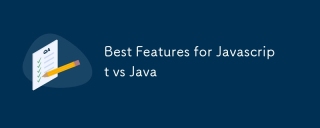 Beste Funktionen für JavaScript gegen JavaMay 16, 2025 am 12:13 AM
Beste Funktionen für JavaScript gegen JavaMay 16, 2025 am 12:13 AMJavaScriptandJavahavedistinctstrengths:JavaScriptexcelsindynamictypingandasynchronousprogramming,whileJavaisrobustwithstrongOOPandtyping.1)JavaScript'sdynamicnatureallowsforrapiddevelopmentandprototyping,withasync/awaitfornon-blockingI/O.2)Java'sOOPf
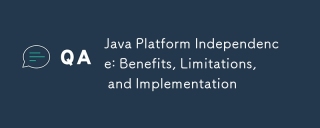 Java -Plattform -Unabhängigkeit: Leistungen, Einschränkungen und ImplementierungMay 16, 2025 am 12:12 AM
Java -Plattform -Unabhängigkeit: Leistungen, Einschränkungen und ImplementierungMay 16, 2025 am 12:12 AMJavaachievsplattformindependencethroughthejavavirtualMachine (JVM) und ByteCode.1) thejvMinterpretsBytecode, zuzulassen theSameCodetorunonanyplatformWitHitHitijvm.2) BytecodeCompiledFromjavaSourcedeDiseDiSpleTiNeTiSpleTiseDiSpleTiSpleTiSpleTiSpleTiSpleTiSpleTiSpleTiSpleTiSpleTiSpleTiSpleTiSpleTiSpleTiSpleTiSpleTiSpleTiSpleTiSpleTiSpleTiSpleTiSpleTiSpleTiSpleTiSpleTiSpleTiSpleTiSpleTiSpleTiStiform
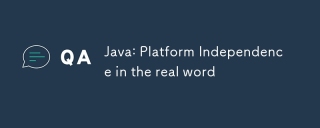 Java: Plattformunabhängigkeit im wahren WortMay 16, 2025 am 12:07 AM
Java: Plattformunabhängigkeit im wahren WortMay 16, 2025 am 12:07 AMJava'splattformIndependencemeansapplicationscanrunonanyplatformwithajvm, ermöglicht "writeonce, runanywhere".
 JVM Performance gegen andere SprachenMay 14, 2025 am 12:16 AM
JVM Performance gegen andere SprachenMay 14, 2025 am 12:16 AMJVM'SPERFORMANCEISCORTITITIONWITHOTHOTHERRUNTIMEN, OPFORMENTABALANCEFEED, Sicherheit und Produktivität.1) JVmusesjitCompilationfordynamicoptimierungen.2)
 Java -Plattform Unabhängigkeit: Beispiele für den GebrauchMay 14, 2025 am 12:14 AM
Java -Plattform Unabhängigkeit: Beispiele für den GebrauchMay 14, 2025 am 12:14 AMJavaachievsplattformIndependencethroughthejavavirtualMachine (JVM), Zulassung von CodetorunonanyPlatformWithajvm.1) codiscompiledIntobytecode, NotMachine-spezifischCode.2) bytecodeIsinterpreted bythejvm, ermöglicht, zu ermöglichen
 JVM -Architektur: Ein tiefes Tauchgang in die virtuelle Java -MaschineMay 14, 2025 am 12:12 AM
JVM -Architektur: Ein tiefes Tauchgang in die virtuelle Java -MaschineMay 14, 2025 am 12:12 AMThejvmisanabstractComputingMachinecrucialForrunningjavaprogramsduToitSplatform-unabhängige Architektur.itincludes: 1) ClassloaderforFoLoading-Klassen, 2) Runtimedataardeatastorage, 3) ExeclectueNeginewitherdinterpreter, Jitcompiler, undgarbaglector


Heiße KI -Werkzeuge

Undresser.AI Undress
KI-gestützte App zum Erstellen realistischer Aktfotos

AI Clothes Remover
Online-KI-Tool zum Entfernen von Kleidung aus Fotos.

Undress AI Tool
Ausziehbilder kostenlos

Clothoff.io
KI-Kleiderentferner

Video Face Swap
Tauschen Sie Gesichter in jedem Video mühelos mit unserem völlig kostenlosen KI-Gesichtstausch-Tool aus!

Heißer Artikel

Heiße Werkzeuge

Sicherer Prüfungsbrowser
Safe Exam Browser ist eine sichere Browserumgebung für die sichere Teilnahme an Online-Prüfungen. Diese Software verwandelt jeden Computer in einen sicheren Arbeitsplatz. Es kontrolliert den Zugriff auf alle Dienstprogramme und verhindert, dass Schüler nicht autorisierte Ressourcen nutzen.

WebStorm-Mac-Version
Nützliche JavaScript-Entwicklungstools

Dreamweaver CS6
Visuelle Webentwicklungstools

Notepad++7.3.1
Einfach zu bedienender und kostenloser Code-Editor

MantisBT
Mantis ist ein einfach zu implementierendes webbasiertes Tool zur Fehlerverfolgung, das die Fehlerverfolgung von Produkten unterstützen soll. Es erfordert PHP, MySQL und einen Webserver. Schauen Sie sich unsere Demo- und Hosting-Services an.





